L'une des raisons pour lesquelles les utilisateurs jailbreakent leur appareil iOS est la possibilité d'ajouter des raccourcis de paramètres personnalisés directement sur leur écran d'accueil ou, avec iOS 5, dans la barre de notification.
Si vous êtes hésitant à jailbreaker, ou seulement jailbreak pour cette raison, il y a de bonnes nouvelles. Un développeur a compris comment utiliser un favori sur l'écran d'accueil de votre appareil iOS, qui vous permet d'accéder directement à divers écrans de paramètres en un seul clic. Votre appareil doit être sur iOS 5 pour que cela fonctionne.
Si vous connaissez l'ajout de raccourcis Web à votre écran d'accueil, vous êtes déjà un professionnel de la création de ces raccourcis. Sinon, ne vous inquiétez pas, c'est super facile.
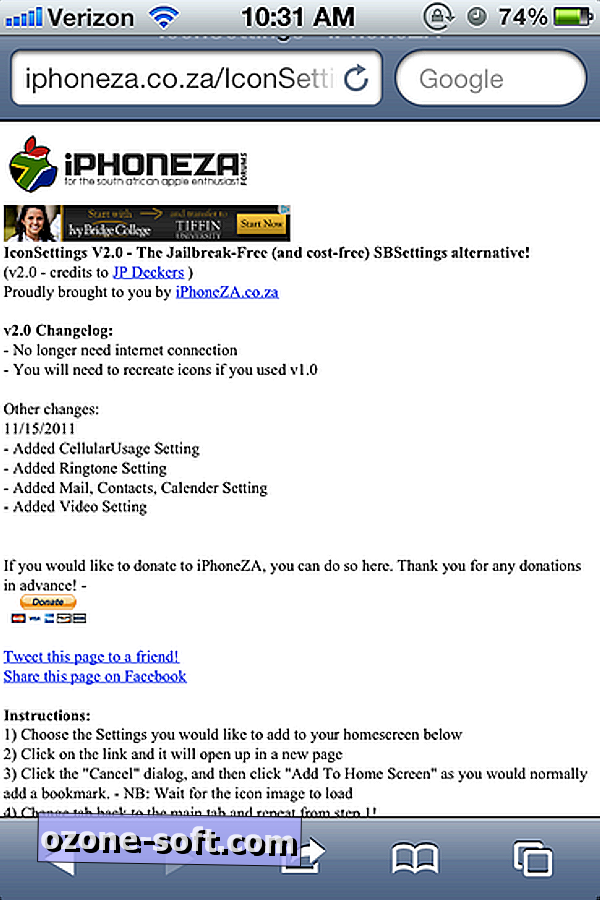
- Sur votre appareil iOS, visitez //iphoneza.co.za/IconSettings/
- Faites défiler jusqu'à la liste des différents paramètres pour lesquels vous pouvez utiliser cette solution de contournement.
- Appuyez sur le lien du paramètre auquel vous souhaitez créer un raccourci. Un nouvel onglet / fenêtre sera ouvert dans Mobile Safari. Lorsque vous êtes présenté avec la boîte de dialogue pour ouvrir le lien dans les paramètres, appuyez sur Annuler.
- Tapez sur le bouton situé au milieu de la barre d'outils située au bas de l'écran. Sélectionnez Ajouter à l'écran d'accueil.
- Laissez l'image de l'icône du raccourci se charger avant de l'ajouter à votre écran d'accueil.
- Une nouvelle icône sera enregistrée sur votre écran d'accueil. Vous pouvez l'ajouter à un dossier ou le déplacer comme n'importe quelle autre icône sur votre appareil iOS.
- Tapez sur l'icône pour ouvrir directement l'écran de paramètres correspondant.
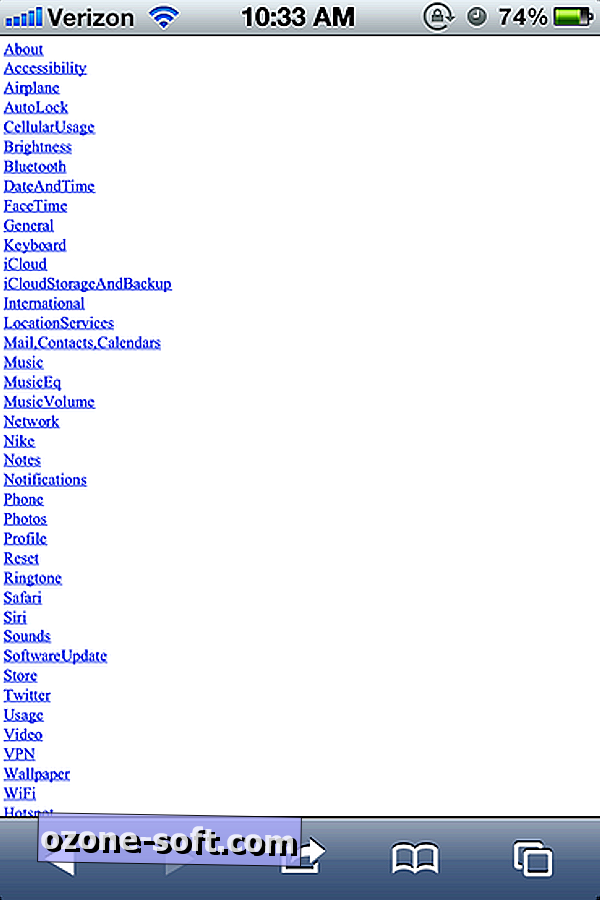
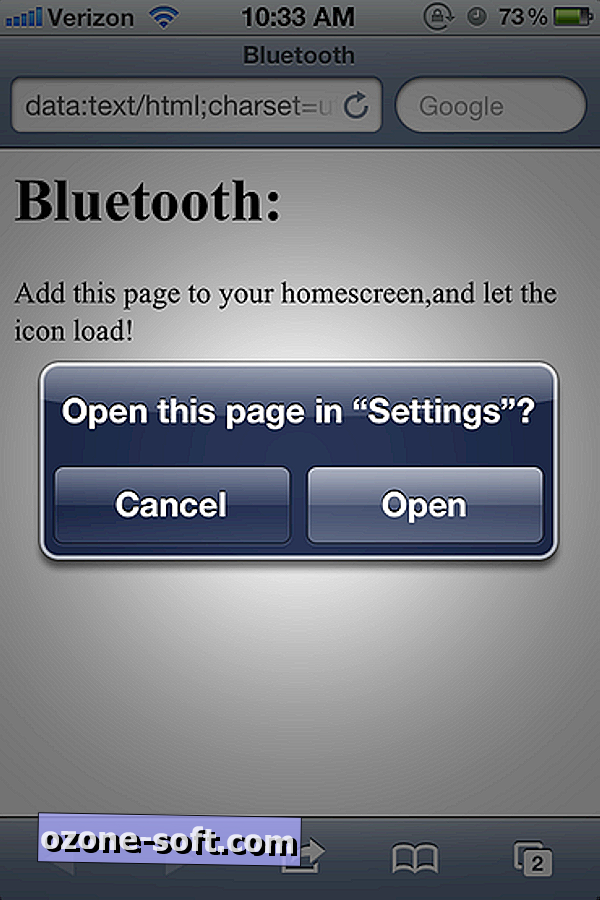
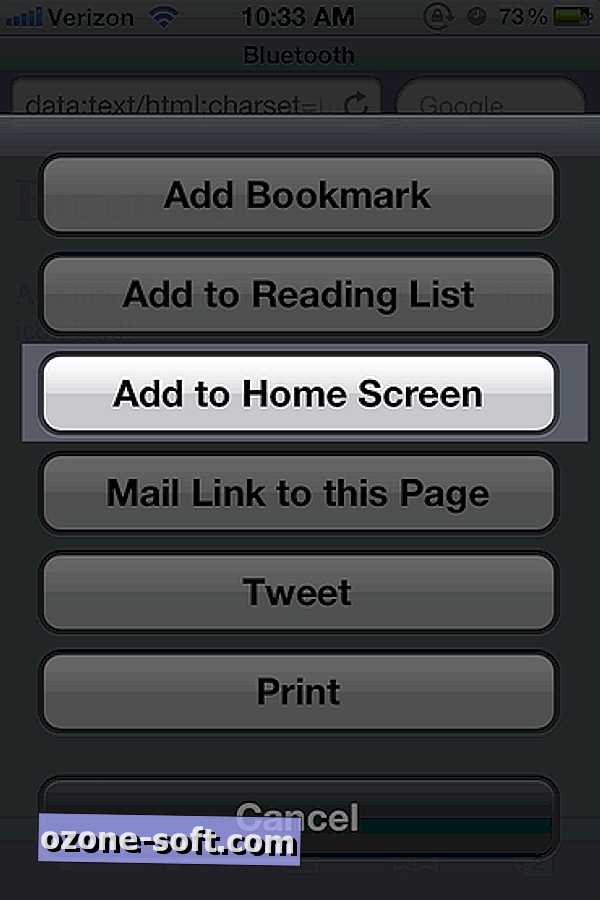
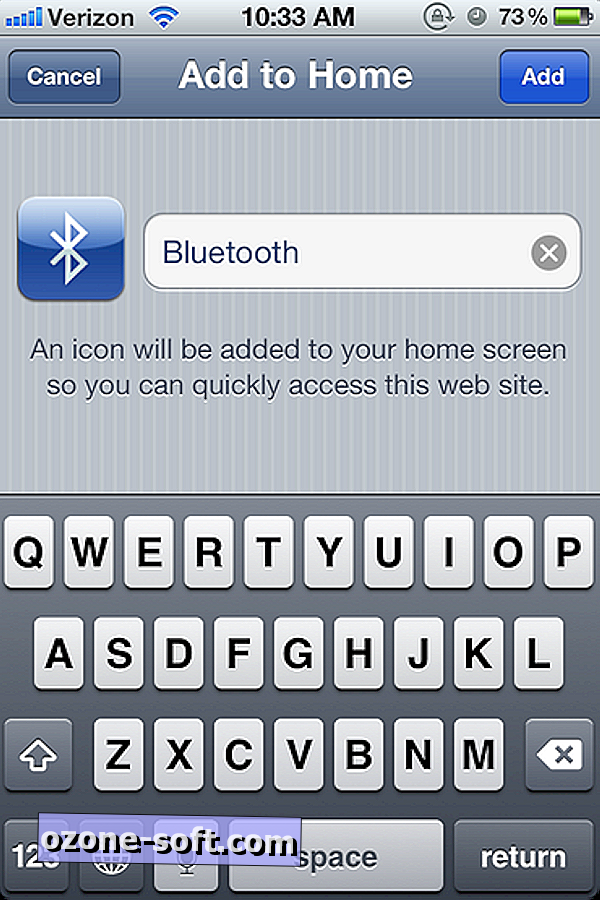
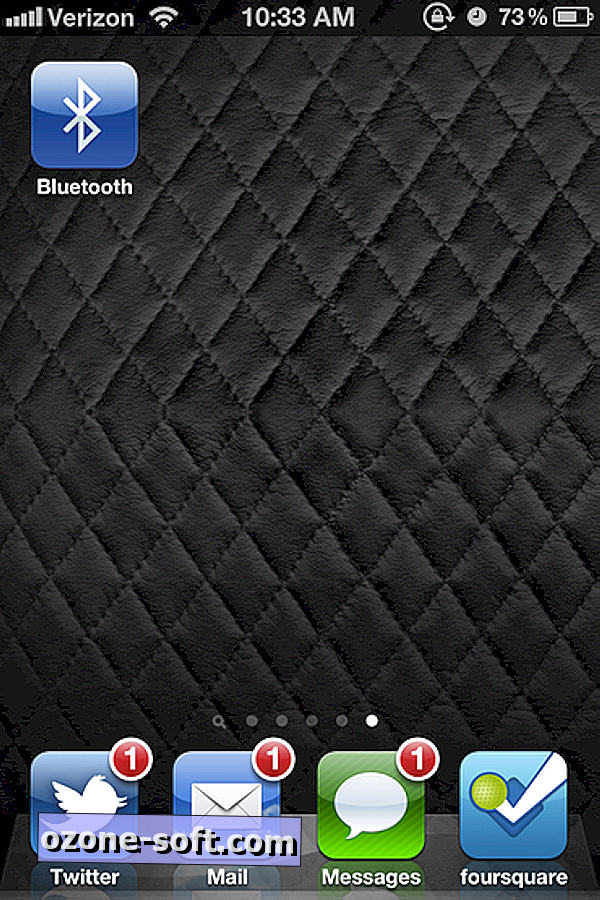
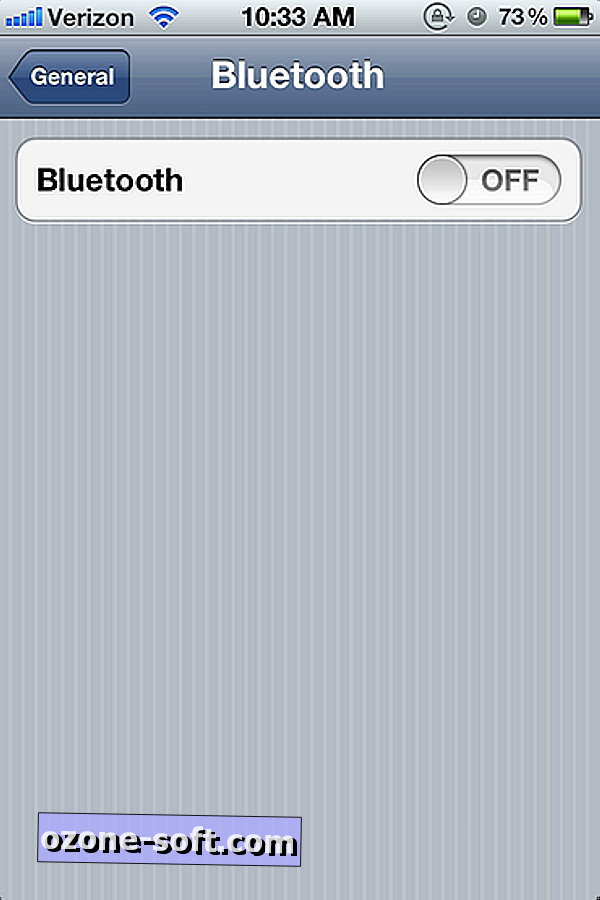
À l'origine, cette solution ne fonctionnait que si le périphérique disposait d'une connexion de données active lorsque le raccourci était utilisé. Après quelques travaux supplémentaires, il fonctionnera sur tout appareil iOS exécutant iOS 5, avec ou sans connexion de données.
Au total, il existe 40 raccourcis de paramètres différents que vous pouvez créer avec cette méthode. Pour créer des raccourcis supplémentaires, il suffit de visiter le site d'origine et de répéter les étapes après avoir sélectionné un nouveau raccourci.
(Source: iPhoneZA via Engadget)












Laissez Vos Commentaires